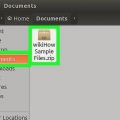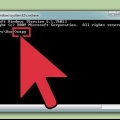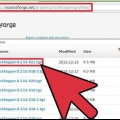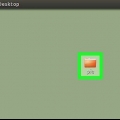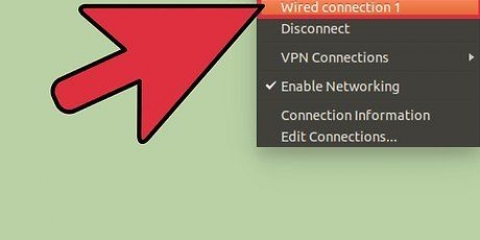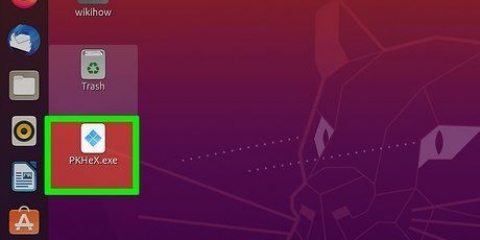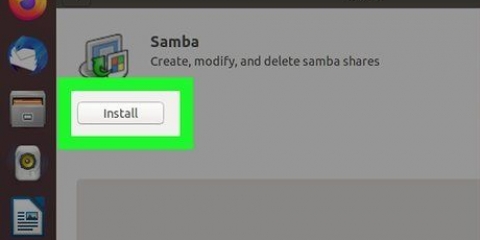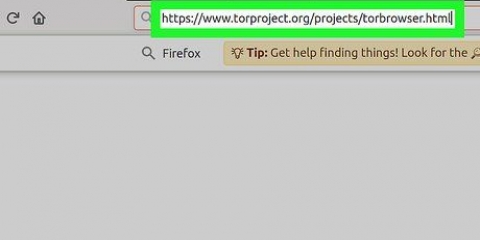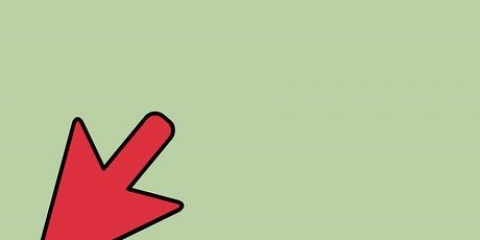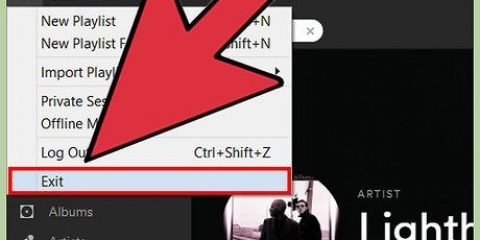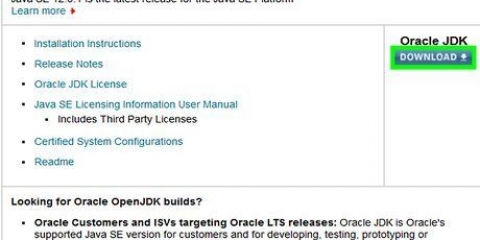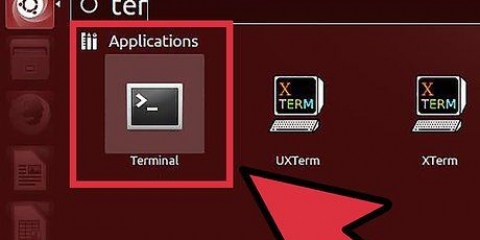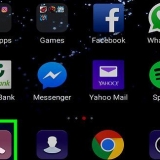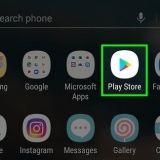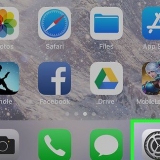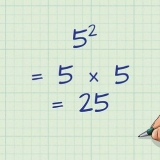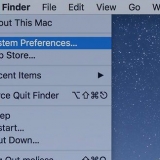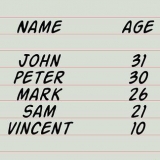Por exemplo, para instruir o terminal a pesquisar o seu arquivo na pasta Desktop, toque em CD Desktop no terminal. Certifique-se de capitalizar o nome da pasta, se necessário. Se você receber um erro depois de digitar o local de uma pasta, deverá inserir o endereço completo da pasta aqui (por exemplo /home/nome de usuário/Desktop/nome da pasta) em vez de apenas nome da pasta.

Por exemplo, se você quiser copiar um arquivo chamado `hello`, digite cp olá no terminal. Se o nome do arquivo tiver uma extensão (por exemplo, `.desktop`), certifique-se de usar também a extensão ao inserir o nome do arquivo no terminal.









Se você deseja mover um arquivo para outra pasta em vez de copiá-lo, digite pl em vez de cp quando você especifica o nome do arquivo e o local desejado (por exemplo mv hello Documentos). Através Ctrl mantendo pressionado e clicando nos arquivos seleciona todos os arquivos em que você clica. Ao clicar com o botão direito do mouse em um dos arquivos selecionados e, em seguida, clicar Copiar clicando em copiar todos os arquivos selecionados.
Copiando arquivos no linux
Contente
Este tutorial mostra como copiar e colar um arquivo em um computador Linux. Você pode usar linhas de comando para copiar e colar arquivos, ou pode usar atalhos de teclado ou o botão direito do mouse e o menu de contexto se estiver usando uma versão do Linux com uma interface de usuário.
Degraus
Método 1 de 2: Usar Regras de Comando

1. Abra o terminal. Clique ou clique duas vezes no ícone do terminal. Normalmente, isso se parece com um quadrado preto com um ` branco>_` em cima.
- Na maioria das versões do Linux, você também pode clicar alt+Ctrl+t pressione para abrir o terminal.

2. Vá para o diretório correto. Toque caminho do cd onde `caminho` é o endereço da pasta que contém o arquivo que você deseja copiar. Então aperte ↵ Entrar.

3. Insira a etiqueta de cópia. Isto é cp com um espaço depois.

4. Digite o nome de um arquivo. Toque depois cp e espaço Indique o nome e extensão do ficheiro que deseja copiar e coloque um espaço a seguir.

5. Digite a pasta onde o arquivo deve ser copiado. Digite o endereço da pasta para a qual o arquivo deve ser copiado.
Por exemplo, se você deseja copiar o arquivo "hello" para uma pasta chamada "Hi" localizada na pasta Documentos, toque em cp olá /home/username/Documents/Hi no terminal.

6. pressione↵ Entrar. Fazendo isso executa o comando. O arquivo será colado na pasta especificada.
Método2 de 2:Usando a interface do usuário

1. Pense em usar atalhos de teclado. Como em quase todos os sistemas operacionais que possuem interface de usuário, o Linux permite que você use atalhos de teclado para copiar e colar arquivos:
- Clique no arquivo que deseja copiar para selecioná-lo ou clique e arraste o mouse sobre vários arquivos para selecioná-los.
- pressione Ctrl+C para copiar os arquivos.
- Vá para a pasta onde você deseja copiar os arquivos.
- pressione Ctrl+V para colar os arquivos na pasta.

2. Encontre o arquivo que você deseja copiar. Vá para o local da pasta para copiar.

3. Selecione a pasta. Clique no mapa para fazer isso.

4. Clique com o botão direito na pasta. Um menu suspenso aparecerá agora.
Em algumas versões do Linux também existe uma barra de menu na parte superior da tela. Se sim, basta clicar Para processar clique em vez de clicar com o botão direito do mouse no arquivo selecionado.

5. Clique emCopiar. Isso está no menu suspenso e você copia o arquivo selecionado com ele.
Em algumas versões do Linux, clique em Copiar... ou Copiar arquivo.

6. Vá para a pasta onde o arquivo deve ser copiado. Encontre a pasta onde você deseja colar o arquivo.

7. Clique com o botão direito em um espaço vazio. Um menu suspenso aparecerá agora na pasta.

8. Clique emPara colar. Isso está no menu suspenso e você cola o arquivo copiado na pasta com ele.
Pontas
Avisos
- Nem todas as versões do Linux têm uma interface de usuário. Se sua versão do Linux só permite usar linhas de comando, você precisa usar o comando `cd` para copiar seus arquivos.
Artigos sobre o tópico "Copiando arquivos no linux"
Оцените, пожалуйста статью
Popular